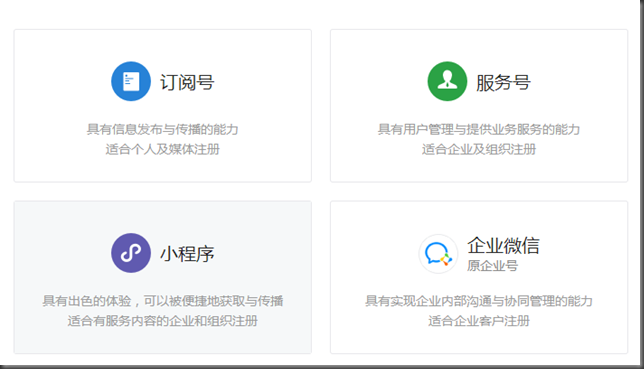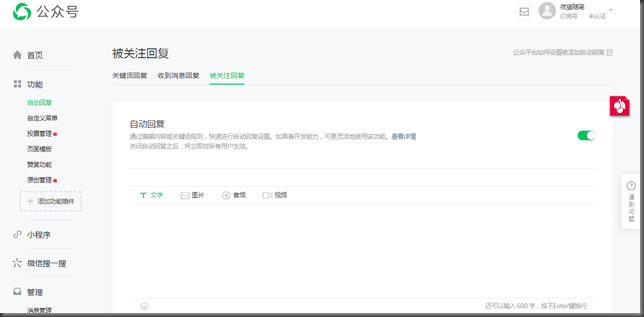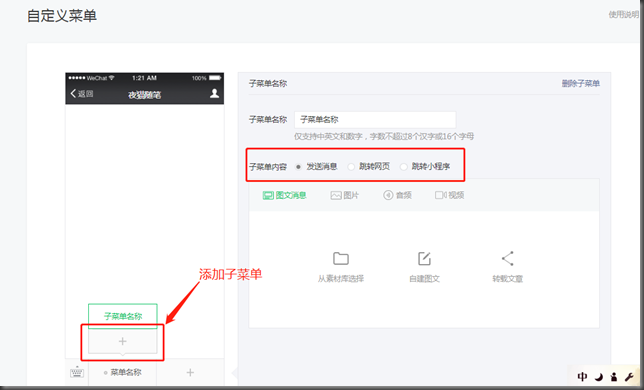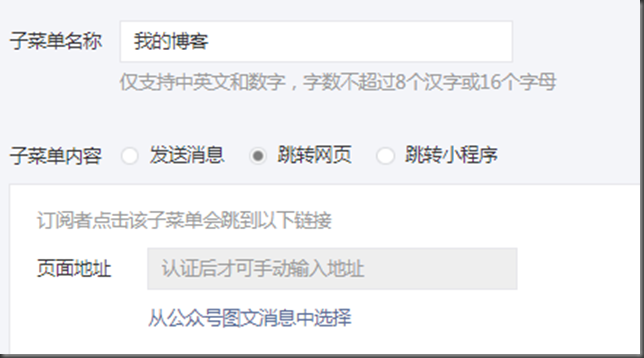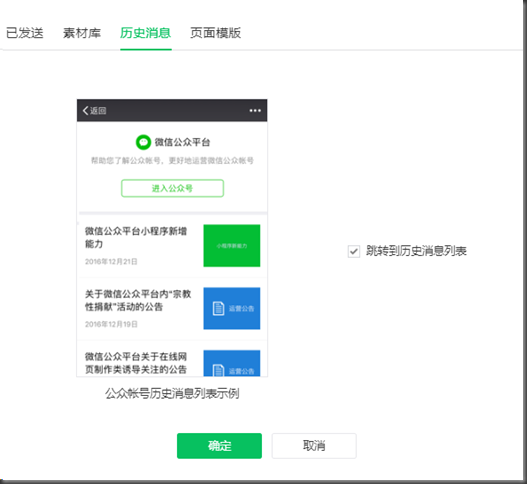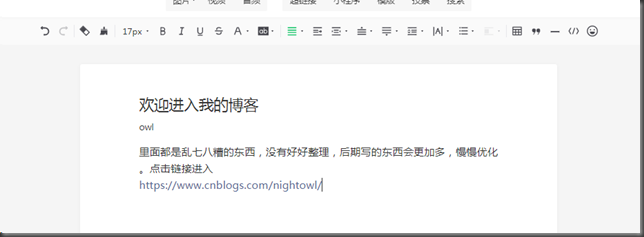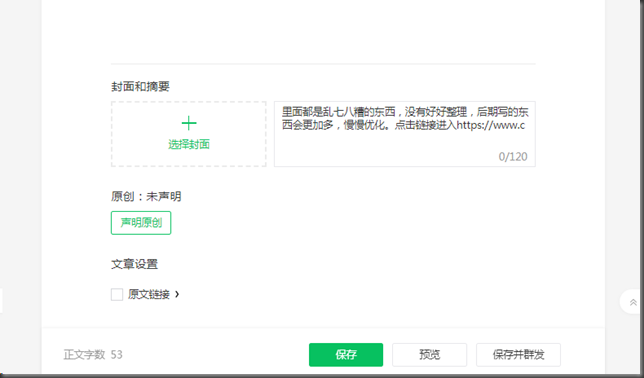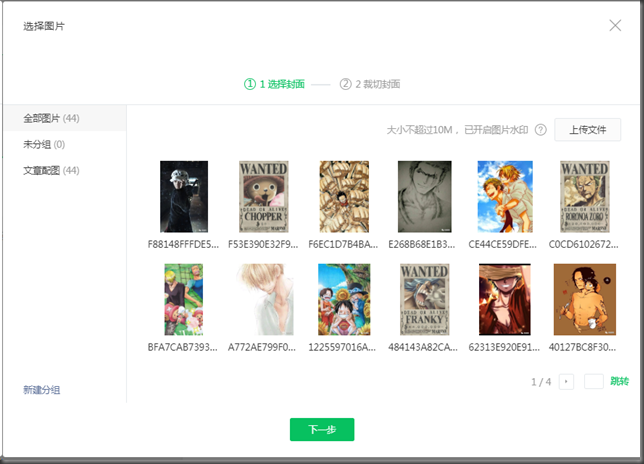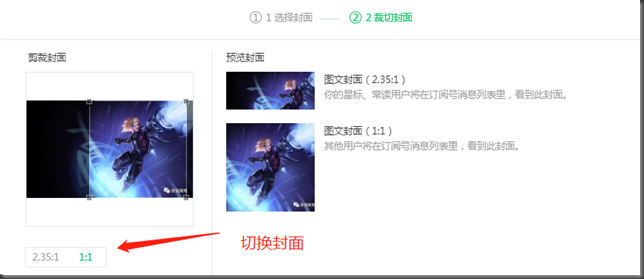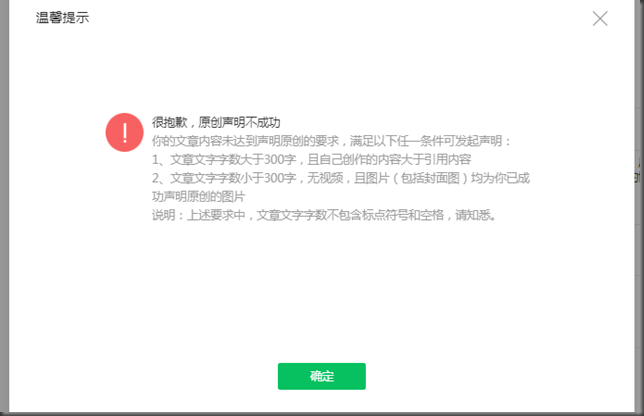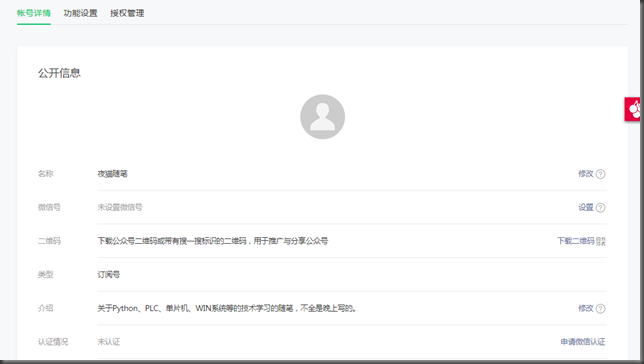写了一点博客,平时也在公众号查找攻略,下载资源,干脆自己也创建一个,下面就是如何创建公众号的记录
一、注册
搜索微信公众平台进入官网,链接:
点击注册就开始了,一步一步来,首先是这个,显而易见,账号类型是订阅号。
按照流程填写个人信息,登记完成后,就到了最关键的一步,取什么名称,犹豫了好久不知道取什么名字,就决定是下面的整个了,莫名感觉起名有种出生的感觉。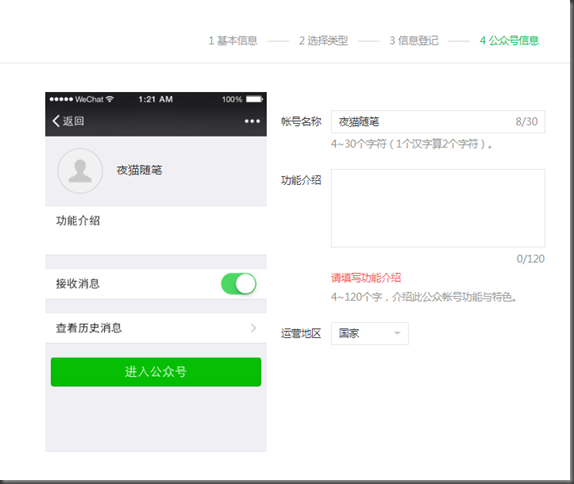
于是我的公众号-夜猫随笔就诞生了-2020-4-18
二、配置公众号功能
注册完就考研进入公众号后台了,有点跃跃欲试的感觉了。我们也不看什么攻略了,直接从界面上的功能一步一步来。
另外微信也有开发文档,也先不看。后期再整。
https://developers.weixin.qq.com/doc/offiaccount/Getting_Started/Overview.html
1自动回复
字面意思就是别人关注时候自动回复的内容,文笔不好。乱写一通结束。
不过,还有更高级的内容,比如关键字自动回复,这个需要微信的接口,暂时不管,看来一期的随笔是不够的了。
2自动义菜单
菜单就是公众号的交互接口,可以说最重要了。
自动义菜单有分,一级菜单和子菜单,一级菜单最多可以定义三个,子菜单可以定义多个。
首先肯定先引路到我的博客,如下图所示,子菜单内容有三种方式,可惜跳转手动输入网址需要认证,而个人账号是不能认证的。
选定发送信息里的创建图文消息就进入第三步了。
再建一个跳转到历史消息的菜单,选择跳转网页,
3创建图文消息
这个应该是公众号内推送给用户的消息
这是正文编辑,有标题,有作者输入栏
设置封面和摘要,点击封面进去是图片库,可以上传自己需要的图片进去,后面应该也会用到。
裁剪分为两个不同比例图文封面,在下方切换
回到发布界面,有个原创声明心想第一个图文给加上去,不过原创要求可不低
乖乖撤掉了。
其他几个功能等到第二篇在介绍了。
三、个性化
一个公众号竟然忘记设置头像,想想还没有账号设置,接下来介绍设置账号内容,点击右上角进入账号详情
1上传头像
点击灰色人头,上传头像
注意了,一个月只能修改6次
2名称
名称一年可以修改6次
3微信号
跟个人微信号一样,可以通过微信号搜索。一年修改一次
4二维码
这个就重要了,推广的主要的手段,所以必定下载保存,然后
你不扫描关注一波吗。二维码
后面还有一个是线下素材包,下载之后就是二维码的矢量图,可以用特定软件打开编辑,以便自己使用。
一个是后缀为.ai的文件
一个是后缀为.sketch的文件
一般有普通二维码就行了,小公众号就不整这些花里胡哨的。
5介绍
字面意思,一个月5次修改
6微信认证
个人的无法开通,跳过
第一篇就到这里了,基本就是配置下公众号,下一篇准备介绍管理公众号和发布推文。